Word文档的样式和格式怎么设置?Word文档排版介绍
通过使用word样式设置可以快速的对文档进行排版,大大提高工作效率,那么Word文档的样式和格式怎么设置?下面小编就为大家介绍Word文档排版,来看看吧
Word文档的样式设计的让阅读者感觉比较舒服,就是一看挺好看的,这个样式设计是文档中选定的文字(如大标题,小标题,正文,图,表等)所呈现的风格,还有样式设计好后,给后续的排版带来便利,还有目录的自动生成,可以说样式是我们Word文档排版的基础。
步骤
1、打开一个word文档,我们在菜单里的格式点击样式和格式
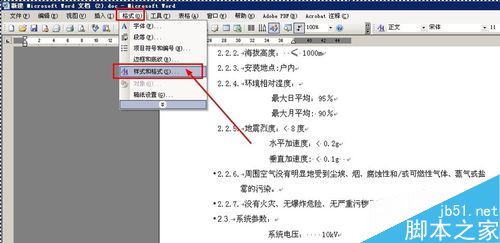
2、或者直接点击工具栏的样式图标,格式窗标
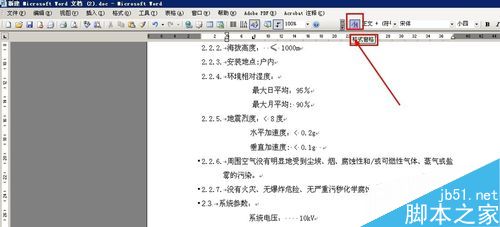
3、弹出格式和样式的窗口,文档鼠标所选文字的格式可以看出是标题1,字号小四,字体宋体,左,段前6磅,段后6磅,行间距2倍行距等,如果对格式看着不好,还可以修改,点新样式
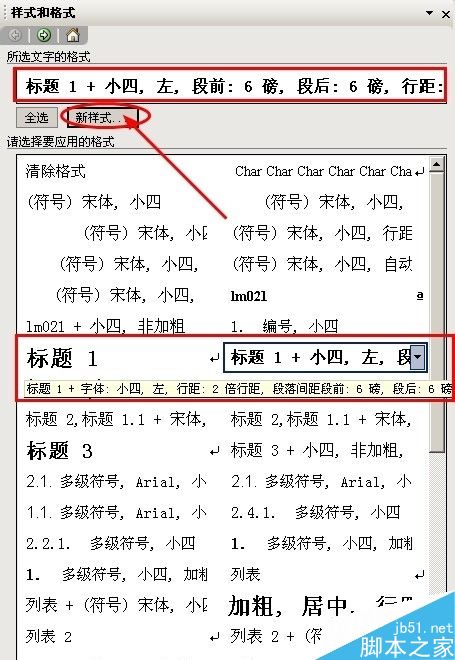
4、弹出新建样式的对话框,属性中样式名称类型及样式基于
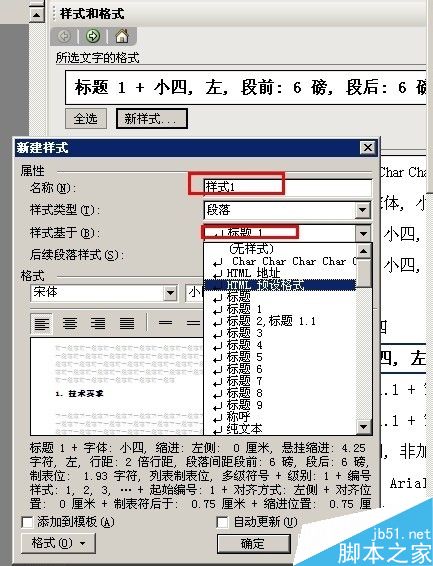
5、设置好属性中的项目后,再设计格式,格式中包括字体,段落等,设计完成后,点添加到模板,下次就可直接使用样式1的模板了
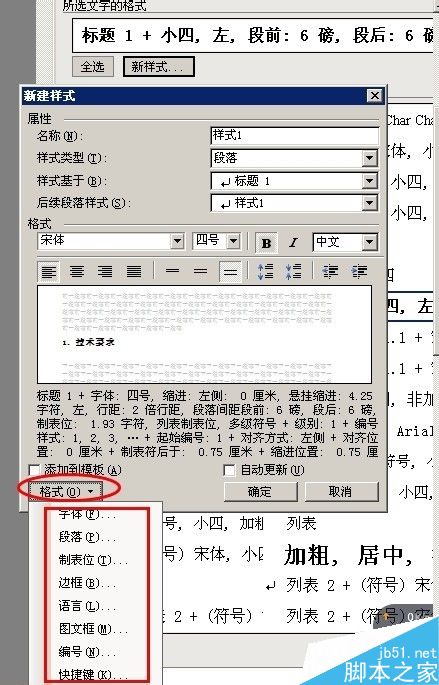
6、样式1的所有格式可以查看到,具体都是什么设置,可以把鼠标悬浮在样式1上,就会显示出来,这个就是刚才我们新建的样式1的的格式内容
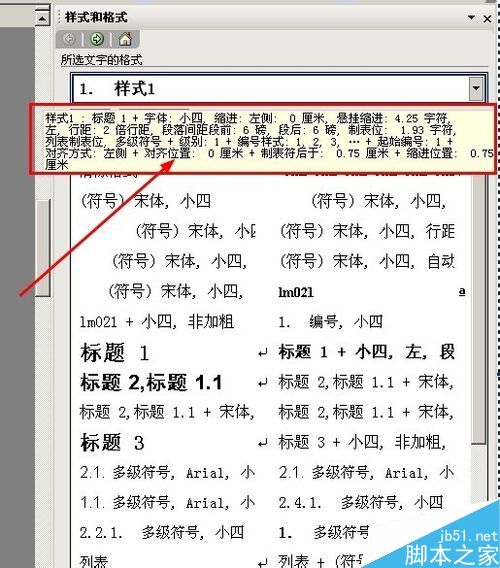
7、如果对样式不满意,还可以修改,或者对所选文字清除格式等操作,如果是修改,则点修改项,就可以弹出修改样式的对话框来,来刚才的新建样式差不多,自己可以去试着操作一下
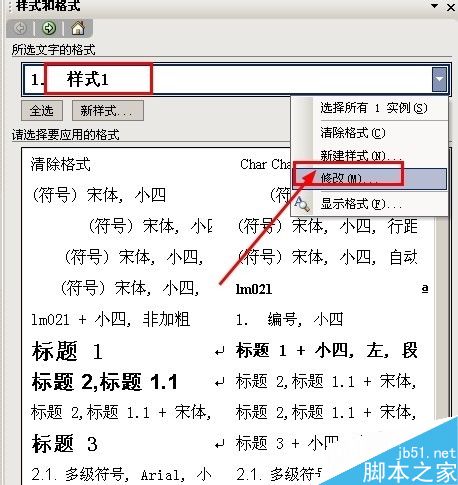
以上就是Word文档的样式和格式设置方法介绍,操作很简单的,你学会了吗?希望能对大家有所帮助!
栏 目:office激活
本文标题:Word文档的样式和格式怎么设置?Word文档排版介绍
本文地址:https://www.fushidao.cc/wangzhanyunying/17148.html
您可能感兴趣的文章
- 07-02word如何删除分节符
- 07-02怎样在Word中插入封面
- 07-02如何在word方框里打钩
- 07-02在WORD中如何设置按序号重新分行?
- 07-02Word制作条形统计图的方法
- 07-02word打印机怎么设置
- 07-02word制作图片链接的方法步骤图
- 07-02Word如何在表格中删除行和列
- 07-02Word基本操作教程
- 07-02word2007打印方法


阅读排行
推荐教程
- 11-30正版office2021永久激活密钥
- 11-25怎么激活office2019最新版?office 2019激活秘钥+激活工具推荐
- 11-22office怎么免费永久激活 office产品密钥永久激活码
- 11-25office2010 产品密钥 永久密钥最新分享
- 11-22Office2016激活密钥专业增强版(神Key)Office2016永久激活密钥[202
- 11-30全新 Office 2013 激活密钥 Office 2013 激活工具推荐
- 11-25正版 office 产品密钥 office 密钥 office2019 永久激活
- 11-22office2020破解版(附永久密钥) 免费完整版
- 11-302023 全新 office 2010 标准版/专业版密钥
- 03-262024最新最新office365激活密钥激活码永久有效






